Win11如何添加网络打印机?Win11添加网络打印机的操作方法
时间:2022-11-07 17:17:16
在我们平常的办公中会经常需要用到打印机,那么当新安装了Win11系统时,应该如何添加网络打印机呢?今天小编将为大家带来Win11添加网络打印机的操作方法,根据步骤操作其实挺简单的,有需要的小伙伴们快跟着小编一起来学习吧。
Win11添加网络打印机的操作方法:
1、点击屏幕下方任务栏中窗户图标的开始菜单,然后点右上角的“设置“,如下图所示。

2、在设置中找到“蓝牙和其他设备”打开,然后选择打印机和扫描仪打开,如下图所示。

3、进入打印机和扫描仪管理界面,点击【添加设备】按钮,系统自动进行搜索可以添加的打印机,如下图所示。

4、如果搜索不到,就在下面的“我需要的打印机不在列表中”,点击“手动添加”链接,如下图所示。

5、打开添加打印机窗口,这个窗口就比较熟悉了,WINDOWS系统都长这样,在选项中选择“使用ip地址或主机名添加打印机”,如下图所示。
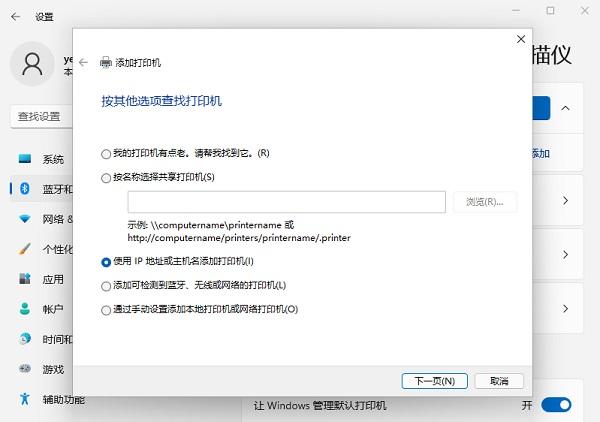
6、在设备类型中选择“自动检测”或“TCP/IP设备”,在主机名或IP地址中输入打印机的IP地址,如下图所示。

7、下一步,就会自动搜索驱动程序,如果没找到就会弹出驱动安装窗口,点击【从磁盘安装】选择已经下载好的驱动程序,打印机驱动程序最好到对应的品牌网站里下载,如下图所示。

8、接下来就是等待自动安装完成,安装成功后就可以使用了,可以测试一下是否可以正常打印。
标签:Win11,添加网络打印机,Win11如何添加网络打印机
猜你喜欢
Windows 10正式版首个服务发布包SR1 下周发布
2023-08-14 03:35:23

Win10专业版windows audio服务启动不了怎么解决?
2022-12-10 15:55:38

word 如何批量清除带下划线的文本并且下划线长度不变
2022-01-22 21:56:11

word 橡皮擦在哪里? 橡皮擦的功能和使用方法
2022-06-13 22:32:12
win8系统安装冒险岛不兼容且提示“此程序存在已知兼容性问题”的解决方法
2022-06-01 23:08:44

带你详解Win7旗舰版和专业版的区别
2023-09-08 04:35:00

联想笔记本小新怎么装win7系统?
2023-01-28 01:04:56

Win7 32位旗舰版系统升级IE11后无法启动怎么办?
2022-07-04 01:23:07

word2003文章开头左侧多出一条竖线怎么解决?
2023-12-07 20:57:17

WPS"查找和替换"功能提高工作效率
2023-07-01 22:18:17

WPS文字技巧—文本转表格
2023-06-08 04:47:37
Win10系统连接共享打印机报错0x0000007c怎么解决?
2022-03-19 22:13:38

笔记本Win10系统一键重装详细步骤
2023-10-15 06:52:37

Win10鼠标右键没反应怎么解决
2023-06-08 19:39:57

Win11用的TPM是什么?Win11有关TPM详细解答
2022-01-24 19:15:24

Win7开机后声音图标没显示不能调节声音的解决方法
2023-10-04 05:40:25

Win10怎么更改账户名称?
2023-04-26 13:41:21

win10电脑时间同步失败怎么办?
2023-08-11 08:08:35

Word处理文档和网页的快捷键
2022-12-21 23:43:01
在win10系统下用小鱼一键重装系统重装win7教程
2022-04-03 21:46:06



